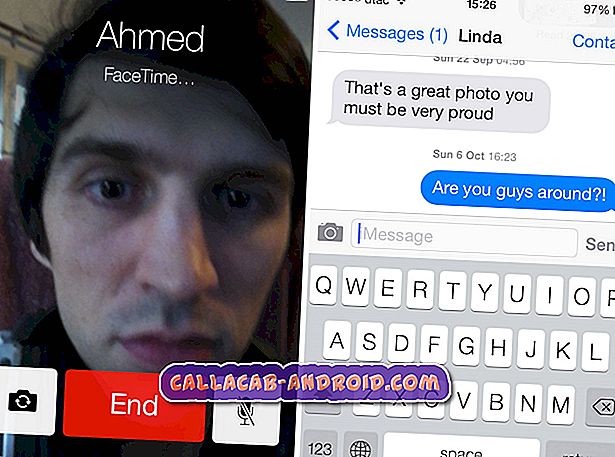In diesem Beitrag müssen wir eines der Probleme in Bezug auf die Galerie-App lösen, das nicht mehr reagiert und keine Fotos anzeigen kann, die im Speicher des Telefons gespeichert wurden.
Hier sind einige Verfahren, die möglicherweise zur Lösung der Probleme tausender Samsung Galaxy S3-Besitzer beitragen könnten.
Schritt 1: Soft Reset des Telefons
Ein Soft Reset ist für dieses Problem sehr wichtig. Grundsätzlich muss dieser Schritt ausgeführt werden, bevor Sie etwas "Fortgeschrittenes" tun. Viele Benutzer gaben an, dass dieses Verfahren allein eine hohe Wahrscheinlichkeit hat, dieses Problem zu beheben. So führen Sie einen Soft-Reset für Galaxy S3 durch:
- Halten Sie die Ein / Aus-Taste gedrückt, tippen Sie auf Ausschalten und anschließend auf OK, um das Samsung Galaxy S III auszuschalten.
- Nehmen Sie den Akku heraus und setzen Sie ihn nach 30 Sekunden wieder ein.
- Halten Sie die Ein / Aus-Taste gedrückt, um das Gerät einzuschalten.
Prüfen Sie nun, ob die Galerie-App jetzt funktioniert. Fahren Sie andernfalls mit dem anderen Verfahren fort.
Schritt 2: Löschen Sie den Galerie-Cache und die Daten
Achtung: Beim Löschen von Galerie-Anwendungsdaten löschen Sie auch dauerhaft einige wichtige Informationen wie Benutzerinformationen, Einstellungen und Miniaturansichten.
- Tippen Sie auf dem Startbildschirm auf die Menütaste.
- Wählen Sie Einstellungen.
- Blättern Sie zu Application Manager.
- Streichen Sie nach links, um die Registerkarte Alle auszuwählen.
- Suchen und tippen Sie auf Galerie.
- Tippen Sie auf die Schaltfläche Cache löschen.
- Tippen Sie auf die Schaltfläche Daten löschen.
Überprüfen Sie jetzt, ob es jetzt gut funktioniert.
Schritt 3: Cache und Daten der Kamera löschen
Zunächst könnte man meinen, dass dieser Schritt nur Zeitverschwendung ist. Die gängige Android-Kamera und -Galerie sind eng miteinander verbunden. Alle von der Kamera-App aufgenommenen Fotos werden auch von der Galerie-App verarbeitet, die Miniaturansichten erstellt und Multimediadateien organisiert.
- Tippen Sie auf dem Startbildschirm auf die Menütaste.
- Wählen Sie Einstellungen.
- Blättern Sie zu Application Manager.
- Streichen Sie nach links, um die Registerkarte Alle auszuwählen.
- Suchen und tippen Sie auf Kamera.
- Tippen Sie auf die Schaltfläche Cache löschen.
- Tippen Sie auf die Schaltfläche Daten löschen.
Schritt 4: Übertragen Sie Fotos auf Ihren Computer
Wenn viele Fotos organisiert oder angezeigt werden müssen, kann die Galerie-App aufgrund von Datenüberlastungen schwierig zu starten sein. Wenn die ersten drei Verfahren nicht funktionieren, übertragen Sie alle Ihre Fotos auf Ihren Computer, um Platz zu schaffen und die App leichter zu laden.
Oft ist unzureichender Arbeitsspeicher auch die Ursache für Probleme, die mit dem Einfrieren von Apps zusammenhängen oder nicht mehr reagieren.
Wenn das Problem weiterhin besteht, empfehlen wir einen Werksreset. Denken Sie jedoch daran, dass alle Ihre persönlichen Daten und Dateien während des Vorgangs verloren gehen können. Also, sichern Sie sie, bevor Sie dies tun.
Hast du Probleme mit deinem Handy?
Erzählen Sie uns davon, indem Sie uns eine E-Mail senden an [email protected] Stellen Sie sicher, dass Sie so viele Details wie möglich angeben, damit wir das Problem gut verstehen und die besten Lösungen für Sie finden können. Wenn Sie ein oder zwei Screenshots teilen können, wäre das besser.
Wir sind möglicherweise nicht in der Lage, auf jede E-Mail, die wir erhalten, zu antworten, aber Sie können sicher sein, dass wir sie lesen. Ja, alle, auch wenn einige wie Spam aussehen.